Nisan ayında güncellendi 2024: Optimizasyon aracımızla hata mesajları almayı bırakın ve sisteminizi yavaşlatın. şimdi al Bu bağlantıyı
- Indirin ve yükleyin onarım aracı burada.
- Bilgisayarınızı taramasına izin verin.
- Araç daha sonra Bilgisayarını tamir et.
![]()
Windows 10 sistem tepsisi (bildirim alanı) görev çubuğunun sağ tarafında bulunur ve sistem bildirimlerine, özelliklerine ve uygulamalarına erişim sağlar. Görev çubuğu ayrıca ağ, güç, ses düzeyi ve işlem merkezi simgeleri gibi bazı önemli ayarların kısayollarını da içerir.
İmlecinizi görev çubuğunun üzerine getirdiğinizde kullandığınız simgelerin eksik olduğunu fark ederseniz, bunun birkaç nedeni olabilir. Soruna neden olan bir Windows güncellemesi yüklemiş olabilirsiniz veya bozuk kayıt defteri girdileri Windows 10 ile çakışıyor olabilir, görev çubuğunuzun veya simgelerinizin kaybolmasına neden oluyor.
Görev çubuğundaki eksik sistem simgelerinin nedeni nedir?

Farklı uzman gruplarının sorun hakkında farklı görüşleri olduğu için bu sorunun nedeni bilinmiyor gibi görünüyor. Ancak sorun, Windows ile çakışıyor gibi görünen IconStreams ve PastIconsStream anahtarlarının bozuk kayıt defteri girdilerinden ve dolayısıyla sistemden kaynaklanıyor gibi görünüyor. simge görev çubuğundan kayboluyor.
O halde hiç vakit kaybetmeden nasıl yapacağımıza bir bakalım. Windows görev çubuğundaki eksik sistem simgelerini düzeltin aşağıdaki kılavuzu kullanarak.
Görev çubuğundaki eksik sistem simgeleri nasıl onarılır?
Nisan 2024 Güncellemesi:
Artık bu aracı kullanarak, sizi dosya kaybına ve kötü amaçlı yazılımlara karşı koruma gibi bilgisayar sorunlarını önleyebilirsiniz. Ek olarak, bilgisayarınızı maksimum performans için optimize etmenin harika bir yoludur. Program, Windows sistemlerinde oluşabilecek yaygın hataları kolaylıkla düzeltir - mükemmel çözüm parmaklarınızın ucundayken saatlerce sorun gidermeye gerek yoktur:
- 1 Adım: PC Onarım ve Doktoru İndirme Aracı'nı indirin (Windows 10, 8, 7, XP, Vista - Microsoft Altın Sertifikalı).
- 2 Adımı: “Taramayı Başlat”PC sorunlarına neden olabilecek Windows kayıt defteri sorunlarını bulmak için.
- 3 Adımı: “Hepsini tamir et”Tüm sorunları düzeltmek için.
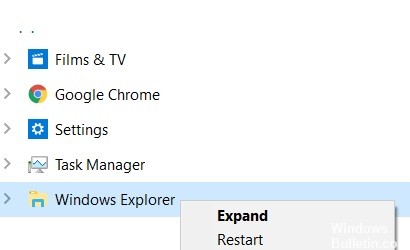
Windows Gezgini'ni Yeniden Başlatma
- Görev Yöneticisini açmak için CTRL + Shift + Esc tuşlarına basın.
- Şimdi Windows Gezgini'ni bulun, sağ tıklayın ve Görevi Sonlandır'ı seçin.
- Şimdi Dosya'ya tıklayın ve Yeni Görev Çalıştır'ı seçin.
- Explorer.exe yazın ve Bu görevi yönetici ayrıcalıklarıyla oluştur seçeneğini etkinleştirin.
- Tamam düğmesine tıklayın.
Klasörlere kontrollü erişimi devre dışı bırakın
- Başlat > Ayarlar > Güncelleme ve güvenlik'e gidin
- Şimdi soldaki menüden Windows Güvenliği'ne tıklayın.
- Hayır, virüslere ve tehditlere karşı korunmak için Ayarlar'a tıklayın.
- Şimdi aşağı kaydırın ve kontrollü klasör erişimini devre dışı bırakın.
Görev çubuğunu yeniden yükleme
- Windows 10 aramasında Powershell'i bulun.
- Sağ tıklayın ve Yönetici olarak çalıştır seçeneğini seçin.
- Şimdi aşağıdaki komutu kopyalayıp yapıştırın ve komutu çalıştırmak için Enter tuşuna basın.
Get-AppxPackage -AllUsers | Her seferinde {Add-AppxPackage -DisableDevelopmentMode -Register “$ ($ _. InstallLocation) \ AppXManifest.xml”}
Tablet modunu devre dışı bırak
- Ayarları açmak için Windows + I tuşlarına basın.
- Sistem düğmesine tıklayın.
- Şimdi soldaki menüden Tablet'e tıklayın.
- Şimdi sağ tarafta Tablet modunu asla kullanma öğesini seçin.
Görev çubuğu simgesi ayarlarını kontrol edin
- Windows arama çubuğunda “Görev Çubuğu Ayarları”nı arayın.
- Görev Çubuğu Ayarları'na tıklayın.
- Sağa kaydırın ve görev çubuğunda görünen Simgeleri seçin'i tıklayın.
- Görev çubuğunda olmasını istediğiniz simgeleri seçin.
Uzman İpucu: Bu onarım aracı, depoları tarar ve bu yöntemlerden hiçbiri işe yaramadıysa, bozuk veya eksik dosyaları değiştirir. Sorunun sistem bozulmasından kaynaklandığı çoğu durumda iyi çalışır. Bu araç, performansı en üst düzeye çıkarmak için sisteminizi de optimize eder. tarafından indirilebilir Burayı tıklatarak
Sık Sorulan Sorular
Görev çubuğu simgelerini nasıl geri yüklerim?
Masaüstü görev çubuğunda boş bir alana sağ tıklayın ve Özellikler'i seçin. Görev Çubuğu Özellikleri ve Başlat Menüsü penceresinde, Bildirim alanını bulun ve Özelleştir'e tıklayın. Sistem simgelerini etkinleştir veya devre dışı bırak'a tıklayın. Hala tüm simgeleri görüntülemek istiyorsanız, kaydırıcı penceresini Açık olarak ayarlayın.
Simgelerim neden görev çubuğundan kayboldu?
Görev çubuğu veya simgeleri kaybolduysa, Görev Yöneticisi'nde Windows Gezgini'ni yeniden başlatabilirsiniz. Bunu nasıl yapacağınızı görün: klavyenizde Shift ve Ctrl tuşlarını aynı anda basılı tutun, ardından Görev Yöneticisini açmak için Esc tuşuna basın. İşlemler sekmesinde, Windows Gezgini'ne sağ tıklayın ve Yeniden Başlat'ı seçin.
Kaybolan görev çubuğu simgelerini nasıl düzeltirim?
- Tablet modunu kapatın.
- Windows Gezgini'ni yeniden başlatın.
- Uygulama simgesi önbelleğini temizleyin.
- Geçici dosyaları silin.
- Görev çubuğu uygulamalarını yeniden yükleyin.
- Bir SFC komutu çalıştırın.
- Bir sistem görüntüsünü geri yükleyin.
- Sistem geri yüklemeyi kullanın veya yeni bir kullanıcı hesabı oluşturun.
Windows 7'de sistem simgelerini nasıl etkinleştiririm?
- Başlat'a tıklayın, Simgeleri özelleştir yazın ve ardından görev çubuğunda Simgeleri özelleştir'e tıklayın.
- Sistem simgelerini aç veya kapat'a tıklayın, ardından Ses, Ağ ve Güç simgelerini Açık olarak ayarlayın.


